
Mark Lucas
0
1465
216
 Kao urednik nekoliko web stranica s TV-om i filmskim filmovima često nam dolazi u prilog snimanje slika iz videoisječaka. Sada, naravno, postoji mnogo načina da to učinite (korištenje VLL Player-a VideoLan mi je najdraže), ali do sada sam pronašao samo jednu metodu u kojoj se jednim klikom miša mogu snimiti desetke, stotine ili čak tisuće snimaka iz snimka. Srećom, rezultati su spektakularni, a dotična aplikacija nudi jednostavno sredstvo za određivanje formata slike, broja okvira za snimanje, intervala za snimanje i razlučivosti.
Kao urednik nekoliko web stranica s TV-om i filmskim filmovima često nam dolazi u prilog snimanje slika iz videoisječaka. Sada, naravno, postoji mnogo načina da to učinite (korištenje VLL Player-a VideoLan mi je najdraže), ali do sada sam pronašao samo jednu metodu u kojoj se jednim klikom miša mogu snimiti desetke, stotine ili čak tisuće snimaka iz snimka. Srećom, rezultati su spektakularni, a dotična aplikacija nudi jednostavno sredstvo za određivanje formata slike, broja okvira za snimanje, intervala za snimanje i razlučivosti.
U pitanju je alat K-multimedijski uređaj, koje ste možda vidjeli s oznakom KMPlayer, KMPlayer ili KMP. Osim mogućnosti za zaslonske kape, KMP je potpuno opremljen medijski uređaj koji može reproducirati mnoge formate kao što su VCD i DVD, MKV, Ogg, OGM, 3GP, MPEG-1/2/4, AVI i WMV, RealMedia, FLV i QuickTime.
Preuzimanje KMPlayera
Najbolje od svega je što je ovaj softver besplatan i dostupan od PandoraTV-a, gdje ćete naći detaljan popis njegovih sposobnosti kao i minimalne sistemske zahtjeve. Vaš sustav treba biti opremljen s najmanje 30 MB za instalaciju i još nekoliko osim za snimanje zaslona. Također biste trebali imati instaliran DirectX 9.0.
Najvažnije je da se ne brinite previše za web mjesto specificira Windows 2000 / XP / Vista (32bit). Mogu potvrditi da se softver izvodi na 64-bitnom Windows 7 Ultimateu i nisam našao nikakve naznake za bilo kakve probleme za druge verzije (Microsoftov Centar za kompatibilnost sa sustavom Windows 7 smatra ga kompatibilnim).
Nakon preuzimanja KMPlayera pokrenite je s Početak izbornika i koristite Otvorena datoteka gumb na kontrolama reprodukcije za učitavanje videoisječka koji snimate (slobodno ga prvo pogledajte!)
Pronalaženje mogućnosti snimanja zaslona
Da biste započeli snimanje zaslona, idealnih za pozadinu radne površine, slanje spoilerifičnih tragova o nadolazećim filmovima ili TV epizodama ili jednostavno dijeljenje s prijateljima, upotrijebite Uključeno / isključeno upravljačko polje gumb u donjem lijevom kutu uređaja. To ima izgled tipičnih postavki “zubac”; kontrolni okvir se također može otvoriti pritiskom Alt + G.

Tada ćete morati odabrati peti izbornik na vrhu upravljačke kutije. Ako pokazivač miša zadržite pokazivač miša iznad svakog, primijetit ćete da su svi alati na japanskom. Ne brinite se zbog toga - posljednji opis na engleskom je i glasi Postavke. Sve što trebate učiniti je odabrati onaj prije ovoga, kao što je prikazano na ilustraciji.
Odavde kliknite Više… otvoriti Izvlačenje okvira prozor (sad kad znate gdje ga možete pronaći Ctrl + G prečac s prikaza igrača kad god mu trebate pristupiti).
Konfiguriranje snimke zaslona
Dostupne su različite opcije. Prvo biste trebali provjeriti je li mapa navedena u Izdvoji: odjeljku se lako pristupa kroz Windows Explorer i to je Format slike je pogodan za vaše potrebe. Imajte na umu da možete dodati a Prefiks na slike, korisno ako vam je potreban način razvrstavanja prilikom donošenja više prolazaka.
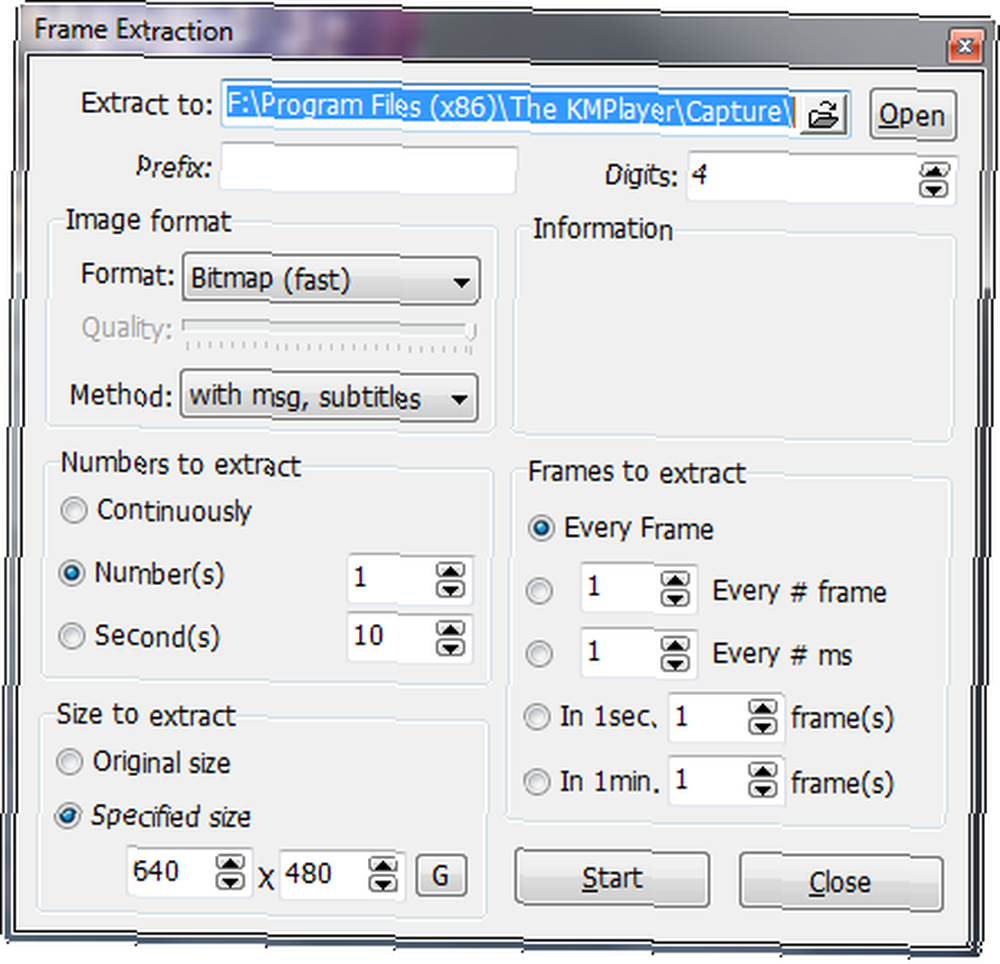
Brojevi za izdvajanje i Okviri za izdvajanje ne objašnjavaju samo - ove će opcije odrediti koliko je snimaka napravljeno.
Moja osobna preferencija je odabir Neprekidno opcija pod Brojevi za izdvajanje i postaviti Svaki # okvir do 26 ispod Okviri za izdvajanje. Razlog za to je jednostavan - 26 kadrova je ono što ljudsko oko vidi u sekundi, pa je stoga idealno za snimanje optimalnog broja okvira.
Provjerite svoje mogućnosti
Prije pokretanja prvog snimanja skupnog zaslona, još jednom provjerite opcije prije nego što počnete igrati. Vrlo je lako završiti s previše ili nedovoljno snimaka, ali najvažnije je da možete snimiti ključne kadrove iz isječka u tako visokoj rezoluciji da potencijalno možete napuniti pogon tvrdog diska, jednostavno budite malo nepažljivi na faza konfiguracije.
Najbolja taktika je imati prolaz kroz određenu manju rezoluciju slike (možda 480 × 360). To možete učiniti s Veličina za izdvajanje odjeljak u donjem lijevom kutu Izvlačenje okvira prozor.
Klik Početak u KMPlayer i kliknite igra na vašem videoisječku za početak snimanja.

Možete otvoriti odabranu datoteku za spremanje snimaka kako biste ih pregledali kako su napravljeni, ali upozorite ih - pogrešna konfiguracija može ovu tešku mapu riješiti ...
Zaključak
Kako besplatna i učinkovita rješenja idu, KMPlayer nudi jedno od najboljih. Postrojenje za snimanje zaslona samo je vrh ledenog brijega ove značajke upakovane aplikacije, koja omogućuje jednostavno snimanje videa, snimanje zvuka, pa čak i pristup raznim igrama temeljenim na pretraživaču, putem sučelja koje se jednostavno koristi.











